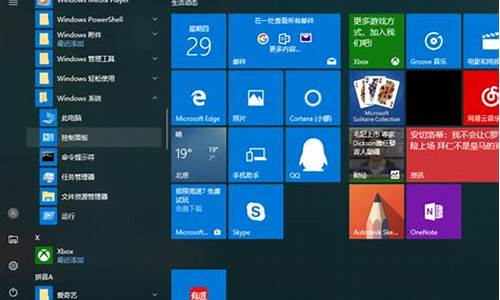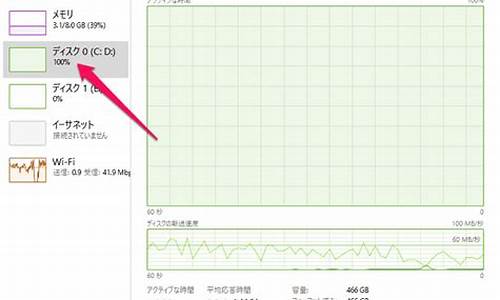一般默认选择NTFS格式,因为NTFS格式支持单文件4G以上。如果U盘是4G或8G的小U盘,可以选择FAT32格式。如果大U盘又想存储一些兼容的文件,可以使用EXFAT格式。详细步骤:
1、首先插入U盘,在电脑桌面上右键点击此电脑,点击打开项。
2、在电脑中可以看到很多的分区,一般情况下你插入的U盘都是最后一个盘符。可以看到我使用的是一个32G的U盘。
3、我们鼠标右键点击U盘,在菜单中点击格式化。
4、在格式化窗口中可以先看到U盘的总容量,文件系统中可以看到3个格式。现在U盘都是存储量比较大的,所以一般默认选择NTFS格式,因为NTFS格式支持单文件4G以上。
如果你的U盘是4G或8G的小U盘,可以选择FAT32格式。如果大U盘又想存储一些兼容的文件,可以使用EXFAT格式。
5、综上所述,一般情况下选择NTFS就可以了。我们看到文件系统下方还有一个选项,就是分配单元大小这个又是什么作用呢?
6、U盘存储文件就是按照这个分配单元的大小被分成若干块存储在磁盘上的。如果每个块分的比较小,那传输速度上就会变慢一些,但占用的块就少一些;反之如果每个块比较大,传输速度就会快,但相对占用的空间就更大。
所以,如果你只存歌曲类的小文件,就可以把单个格设置的小一些(16K),但通常只需要设置为默认配置大小就可以了。
7、勾选快速格式化,再点击开始,稍等片刻U盘就格式化完成了。
win7电脑凭借良好的兼容性和稳定性现在还受到很多用户的欢迎,但win7怎么格式化移动硬盘呢?近日有些不太熟悉电脑的网友就就像向小编提出了该疑问,所以今天本文为大家整理的就是关于win7格式化移动硬盘的图文教程。
推荐下载:windows7专业版系统下载
图文教程如下:
1、把移动硬盘接在电脑上,点击“这台电脑”。
2、找到我们的移动硬盘图标,点击鼠标右键。
3、在弹出菜单中选择“格式化”。
4、会弹出一个格式化的菜单。
5、可以选择“文件系统”来决定格式化后的格式。
6、也可以选择“分配单元大小”。
7、设置好后,选择“开始”就可以对移动硬盘进行格式化操作了。
上面给大家分享的就是win7格式化移动硬盘的图文教程啦,有出现同样疑问的可以按照上面的方法来操作哦。